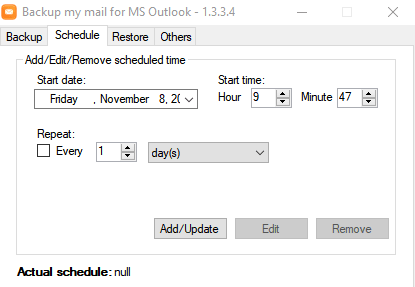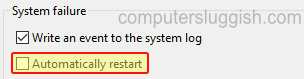
Windows 10 Disable Automatic Restart On Bluescreen
Когда ваш компьютер Windows 10 сталкивается с проблемой, например, зависанием, сбоем из-за проблем с драйверами или системой Windows, ваш ПК или ноутбук переходит в режим блюскрина, что иногда позволяет увидеть причину проблемы. Но, как вы знаете, у вас есть только столько времени, пока компьютер не перезагрузится.
Содержание
Поэтому в этой статье мы покажем вам, как остановить автоматический перезапуск Windows 10 при появлении синего экрана, что даст вам время записать код ошибки, который вы получили. После этого вы можете вручную перезагрузить систему, нажав кнопку перезагрузки на вашем компьютере.
Отключение автоматического перезапуска Windows 10 на синем экране : 1. Откройте меню «Пуск» и найдите » Просмотр расширенных настроек системы «, затем откройте его
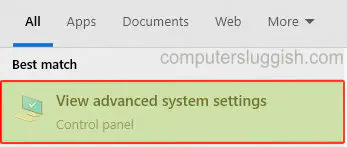
- В разделе «Пуск и восстановление» нажмите кнопку » Настройки «
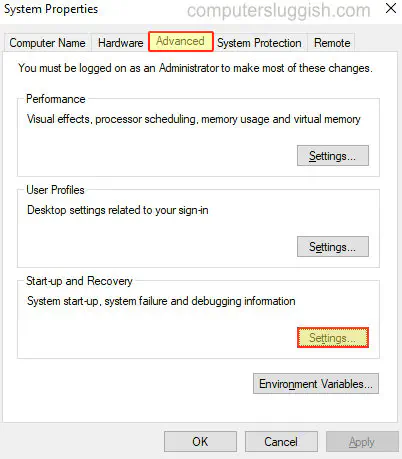
- Снимите галочку с пункта » Автоматически перезагружать » и нажмите кнопку » OK «
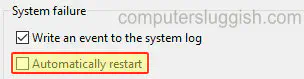
Вот так вы можете остановить автоматический перезапуск Windows 10 при появлении синего экрана BSOD, что даст вам время обратить внимание на причину проблемы.
Знаете ли вы, что вы также можете использовать файл дампа памяти, чтобы увидеть, что вызвало сбой вашей системы? C посмотрите этот пост чтобы узнать, включен ли у вас файл дампа памяти.
У нас есть еще много полезного для Windows 10.посты здесь.
YouTube видео: Прекращение перезапуска Windows 10 при появлении синего экрана
Вопросы и ответы по теме: “Прекращение перезапуска Windows 10 при появлении синего экрана”
Что делать если появляется синий экран и компьютер перезагружается?
Появляется синий экран, и компьютер перезагружается в Windows 7, 10 и других версиях, при наличии программных и аппаратных проблем. Аппаратные проблемы – это конфликт или неисправность комплектующих, разгон ЦП или видеокарты.
Как отключить автоматическую перезагрузку при синем экране?
Для этого кликните правой кнопкой мыши по значку «Этот компьютер» и выберите «Свойства» → «Дополнительные параметры системы». В открывшемся окне перейдите на вкладку «Дополнительно», нажмите «Параметры» и снимите флажок «Выполнить автоматическую перезагрузку».Сохраненная копия
Что делать если при запуске виндовс 10 синий экран?
Если перед возникновением ошибки “синий экран” вы добавили новое оборудование, то завершите работу компьютера, удалите это оборудование и перезапустите компьютер. Если во время перезапуска возникают проблемы, попробуйте запустить компьютер в безопасном режиме.
Как восстановить систему Если синий экран?
Если вы используете установочного диска Windows, нажмите кнопку “Восстановить компьютер”. Выберите установленный экземпляр Windows, который необходимо исправить, а затем нажмите кнопку Далее. В меню Параметры восстановления системы щелкните Восстановление при загрузке, а затем следуйте инструкциям на экране.Сохраненная копия
Что делать если не включается ноутбук после синего экрана смерти?
Другие действия1. Убедитесь, что на винчестере достаточно свободного места. 2. Установите актуальные обновления системы. 3. Просканируйте ноутбук антивирусным софтом. 4. Проверьте жесткий диск на ошибки. 5. Почистите ноутбук от пыли и проверьте его систему охлаждения. 6. Удостоверьтесь, что все модули внутри подключены верно.
Почему вылетает синий экран?
Синий экран смерти (BSOD) обычно появляется, когда на вашем компьютере возникают критические ошибки, такие как ошибки системных настроек, неисправное оборудование, проблемы с программным обеспечением или прошивкой, неисправный драйвер или сбой сети. В результате компьютер больше не может нормально работать.